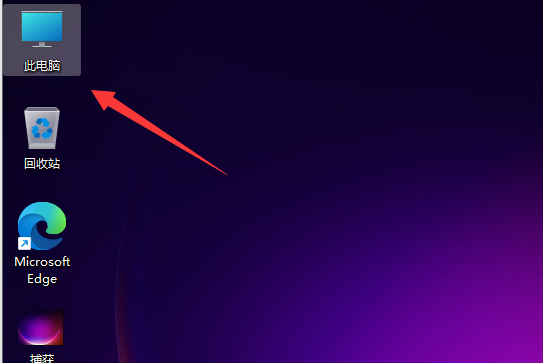有些小伙伴的电脑c盘长时间不清理,堆积了很多垃圾缓存文件等,拖慢了电脑系统的运行速度。有网友想清理c盘空间,但不知道电脑怎么清理C盘而不影响使用。下面教下大家具体的清理c盘空间的方法。
我们以win10系统为例,具体的清理c盘空间的方法步骤如下:
1、打开电脑右键选中C盘之后,选择“属性”进入。然后在C盘属性窗口下点击“磁盘清理”。

2、等待系统自动扫描,扫描完成时勾选需要清理的垃圾文件以及旧windows安装版本,确定后等待清理即可。

3、清理聊天软件—QQ和微信。打开QQ或者微信的设置界面,在“文件管理”中看到默认保存为C盘,点击“更改”选择文件的存储位置,如果有不介意的小伙伴可以点击“清空聊天记录”。

4、然后清理临时文件。直接按下“win” “i”按键打开设置界面,选择“系统”进入,将鼠标点击“存储”选项,双击打开C盘进入。

在线重装电脑一直黑屏没反应的解决教程
最近有用户向白云客服反映:重装系统后电脑开机黑屏,其实任何一种重装系统的方式都会有这种可能性,那当遇到了该怎么办呢,下面我们来看看在线重装电脑一直黑屏没反应的解决教程.
5、此时电脑会跟手机一样显示出电脑的存储空间信息,可以选中“临时文件”和“应用和游戏”删除无用文件,释放存储空间。

6、另外我们也可以直接开启“存储感知”,在“更改详细设置”中选择感知时间,接着电脑会在规定时间内为大家自动清理文件。

7、或者在上图中选择“更改新内容的保存位置”,修改文件的默认保存位置即可。

8、最后清理虚拟内存。右键点击桌面电脑图标,在“属性”界面中选择“高级系统设置”进入。在属性窗口中点击“设置”,随后切换至“高级”选项,最后点击“更改”。

9、在以下窗口中取消勾选“自动管理分页文件大小”复选框,如下图所示。将空间设置好大小后点击“设置”并“确定”,重启电脑就可以完成虚拟内存的转移了。

以上便是具体的电脑清理c盘空间的方法,有需要的小伙伴可以参照教程操作。
以上就是电脑技术教程《电脑怎么清理C盘空间》的全部内容,由下载火资源网整理发布,关注我们每日分享Win12、win11、win10、win7、Win XP等系统使用技巧!台式电脑一键重装系统win 7的教程
我们在对电脑的使用过程中,经常都会遇到需要重装系统的问题.可如果在没有光驱和u盘的情况下,要怎么对台式电脑进行系统重装呢,下面我们来看看台式电脑一键重装系统win 7的教程.